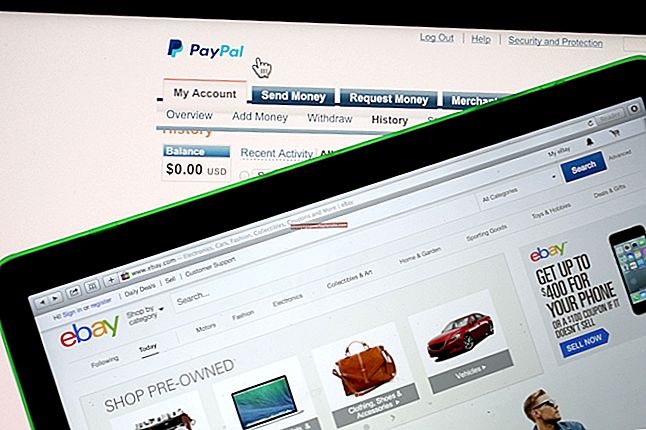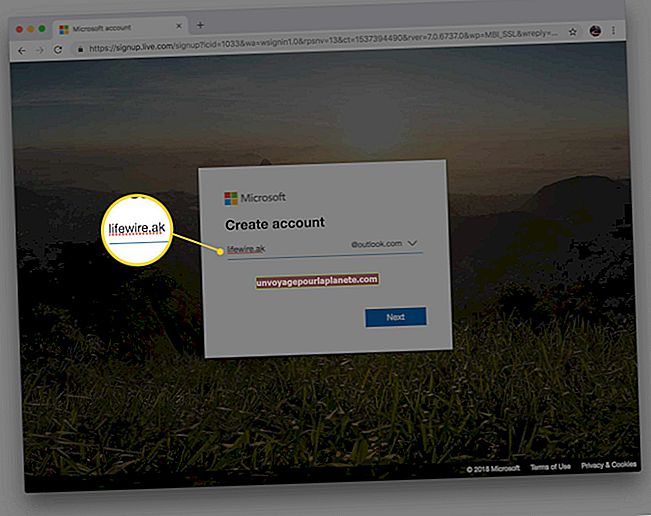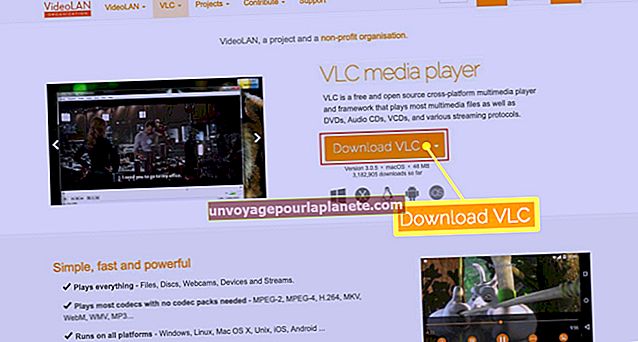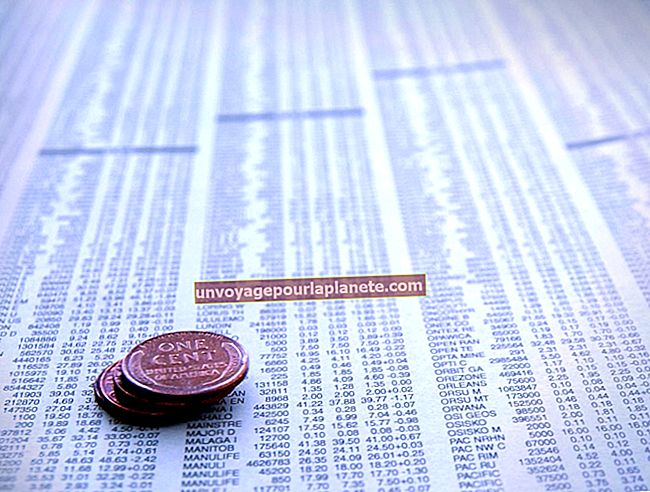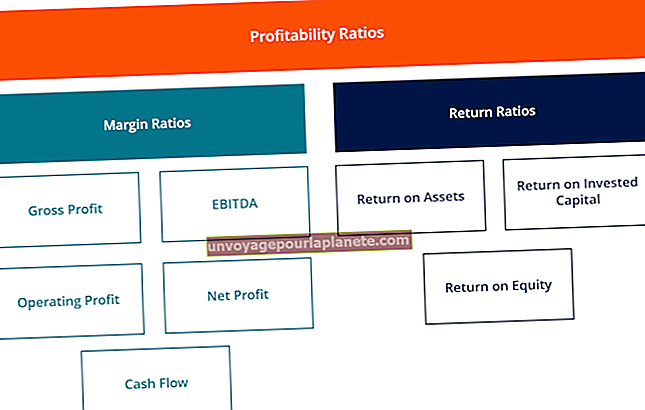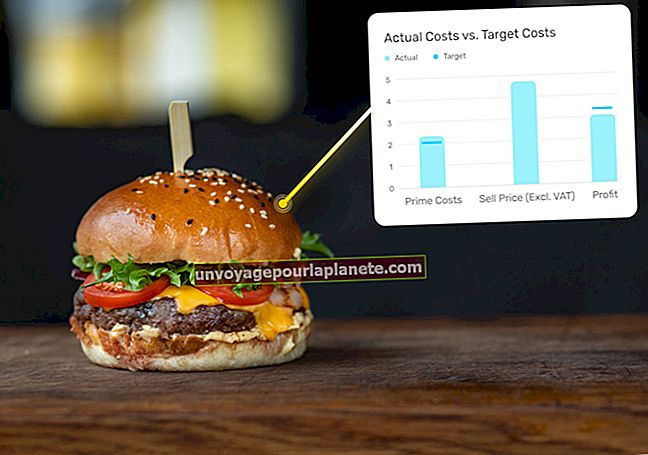పదంలో రంగురంగుల సరిహద్దును ఎలా తయారు చేయాలి
మైక్రోసాఫ్ట్ వర్డ్ పత్రాన్ని ప్రారంభించడం అనేది క్లీన్ స్లేట్ లేదా డిజిటల్ పేపర్తో ప్రారంభించడానికి సమానం. ఆ తెల్ల రియల్ ఎస్టేట్ అంతా మీ టైప్ చేసిన వచనానికి చాలా స్థలాన్ని ఇవ్వగలదు, తెలుపుపై డిఫాల్ట్ నలుపు కొన్ని అవసరాలకు కొద్దిగా మోనోక్రోమటిక్ పొందవచ్చు. రంగురంగుల అంచుని జోడించడం ద్వారా వర్డ్ డాక్యుమెంట్ను పెంచుకోండి. వర్డ్ యొక్క స్వీయ-ఆకృతీకరించిన సరిహద్దులతో, మీరు మీ కోసం పూర్తి చేసినందున, మీరు పంక్తులను సృష్టించడం లేదా పేజీ యొక్క మార్జిన్లకు సరిపోయేలా ఏదైనా సర్దుబాటు చేయవలసిన అవసరం లేదు. డిజైన్ను ఎంచుకుని రంగురంగులని పొందండి.
1
మైక్రోసాఫ్ట్ వర్డ్ ప్రారంభించండి. స్క్రీన్ ఎగువన ఉన్న “పేజీ లేఅవుట్” టాబ్ క్లిక్ చేయండి.
2
టాబ్ క్రింద రిబ్బన్ మధ్యలో ఉన్న “పేజీ సరిహద్దులు” బటన్ను క్లిక్ చేయండి.
3
“పేజీ సరిహద్దు” టాబ్ విండో యొక్క ఎడమ వైపున ఉన్న “బాక్స్” బటన్ను క్లిక్ చేయండి. “కలర్” డ్రాప్-డౌన్ మెను క్లిక్ చేసి, సరిహద్దు కోసం రంగును ఎంచుకోండి. ఈ రంగు “స్టైల్” లేదా “ఆర్ట్” డ్రాప్-డౌన్ మెనుల్లోని ఏదైనా బ్లాక్ డిఫాల్ట్ సరిహద్దులకు వర్తిస్తుంది, కానీ మీరు ఇంకా మరింత రంగురంగులని పొందవచ్చు.
4
విండో మధ్యలో “ఆర్ట్” డ్రాప్-డౌన్ మెను క్లిక్ చేయండి. ఎంపికల ద్వారా స్క్రోల్ చేయండి, వీటిలో రంగురంగుల పువ్వులు, అజ్టెక్ లాంటి నమూనాలు మరియు హాలిడే థీమ్స్, అన్నీ బహుళ వర్ణ షేడ్స్లో ఉంటాయి.
5
సరిహద్దులలో ఒకదాన్ని ఎంచుకోండి. మీరు “కలర్” డ్రాప్-డౌన్ మెనులో రంగును ఎంచుకున్నప్పటికీ, ఈ “ఆర్ట్” సరిహద్దుల్లో ఒకటి ఆ ఎంపికను భర్తీ చేస్తుంది మరియు దానితో సృష్టించబడిన పూర్తి-రంగు పథకాన్ని ఉపయోగిస్తుంది.
6
విండో యొక్క కుడి వైపున “వర్తించు” మెనుని తనిఖీ చేయండి. “హోల్ డాక్యుమెంట్” అని చెప్పకపోతే, ఆ ఎంపికను ఎంచుకోండి.
7
విండోను మూసివేసి “సరే” క్లిక్ చేసి, వర్డ్ డాక్యుమెంట్కు తిరిగి వెళ్ళు, ఇప్పుడు కొత్త రంగురంగుల అంచుతో.